| その他の特集(2011年) | |||
|
|||
|
|||
|
|||
|
|||
|
|||
|
|||
|
|||
|
|||
|
|||
|
|||
|
|||
|
|||
|
|||
|
|||
|
|||
|
|||
|
|
||||||||||||||
 |
||||||||||||||
| TEXT:宮崎真一 | ||||||||||||||
| 人気マザーボードで解説 | ||||||||||||||
|
||||||||||||||
 BIOSの設定項目は、CPUやメモリ、各種オンボードデバイスからインターフェースなど非常に多岐に渡る。ここでは代表的なP45マザーボードの設定項目を網羅し、とくに重要と思われるポイントを詳細に取り上げていく。 BIOSの設定項目は、CPUやメモリ、各種オンボードデバイスからインターフェースなど非常に多岐に渡る。ここでは代表的なP45マザーボードの設定項目を網羅し、とくに重要と思われるポイントを詳細に取り上げていく。 |
||||||||||||||
|
||||||||||||||
| BIOSで設定できる内容は非常に幅広い。ここではGIGABYTEのP45搭載マザーボード「GA-EP45-UD3R(rev.1.0)」を例に、設定項目を一つ一つ取り上げ、とくに重要な箇所を重点的に説明してゆく。もちろん、マザーボードやメーカーによってBIOSのメニュー構成や設定内容、項目名が多少異なるものの、基本的にできることは同じである。AMI BIOSかAward BIOSのどちらを採用していようとも、1枚のマザーボードのBIOS設定ができるようになれば、おのずとコツをつかめるようになる。 それでは、BIOS設定画面の呼び出しから始めよう。GA-EP45-UD3Rでは、PCの起動時に[Del]キーを押すことでBIOS設定画面へ移行できるが、押すタイミングによっては移行に失敗することもあるので、[Del]を連打しておくのが確実だ。成功すると、下に示すトップメニューが表示される。また、GIGABYTE製の一部のマザーボードでは、ここで[Ctrl]+[F1]を押すことで「Advanced Chipset Features」というメニューが追加されるものもあるが、この製品では表示されなかった。なお、BIOS設定の操作はキーボードのみで行なう。このトップメニューではカーソルーキーで項目を選択し、[Enter]を押すことで系統ごとに設定項目がまとめられた各メニューに入ることができる。 |
||||||||||||||
| ここで使用しているマザーボード | ||||||||||||||
 GIGABYTE GA-EP45-UD3R(rev. 1.0) GIGABYTE GA-EP45-UD3R(rev. 1.0)P45搭載のミドルレンジ向けマザーボード。品質と拡張性の両面でバランスの取れた1枚であり、BIOSにはAward製のものを採用している |
||||||||||||||
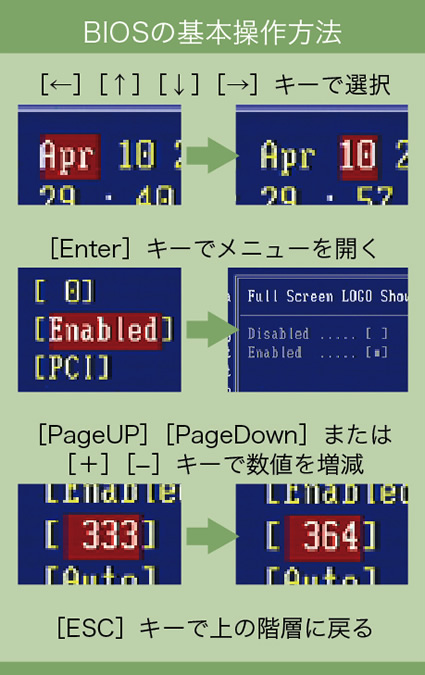 |
||||||||||||||
|
||||||||||||||
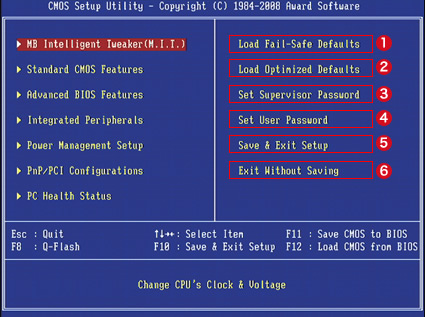 |
||||||||||||||
| (1)BIOSには、どのようなデバイス構成でも安定して動作させるための設定が用意されている。その設定を適用するのが本項目である。BIOSアップデート前後など、安定動作が重要となる場面で利用する。 | ||||||||||||||
| (2)「Load Fail-Safe Defaults」よりもCPUやメモリに最適化が施された設定。安定性という観点から言えば、上記よりも少し劣る。 | ||||||||||||||
| (3)管理者用パスワードの設定で、普通は設定しない項目。パスワードを設定すると、起動時にパスワードを要求される。管理者権限では、BIOS設定の変更や「Set User Password」でのパスワードの変更が可能。 | ||||||||||||||
| (4)ユーザーパスワードの設定。このパスワードで起動すると、管理者とは異なりBIOS設定などの変更は行なえない。ただし、管理者パスワードともども個人で利用するなら設定する必要はない。 | ||||||||||||||
| (5)設定内容を保存してBIOS設定画面を終了する。各項目の設定内容を変更した場合、この項目を選んで終了させないと、設定内容の変更が反映されないので注意したい。 | ||||||||||||||
| (6)変更内容を保存せず、BIOS設定画面を終了する。キーボードの誤操作で意図せず設定内容が変わってしまった場合など、設定内容を保存したくないときに選択する。 | ||||||||||||||
| ※マザーボードのリビジョンやBIOSのバージョンなどにより、メニュー構成や項目が異なる場合があります。 | ||||||||||||||
| Standard CMOS Features | ||||||||||||||
| 日時やFDDといった基本設定をまとめたメニュー | ||||||||||||||
| 「Standard CMOS Features」で設定できる項目はそれほど多くない。しかも、設定を変更する必要性が低いものばかりだが、FDDを使いたい場合やOSの日時表示がおかしい場合などには意味が出てくる。ここでは、本メニューだけではなく、各メニューの下枠と右枠に表示されている、ショートカットキーやヘルプ欄についても解説している。 | ||||||||||||||
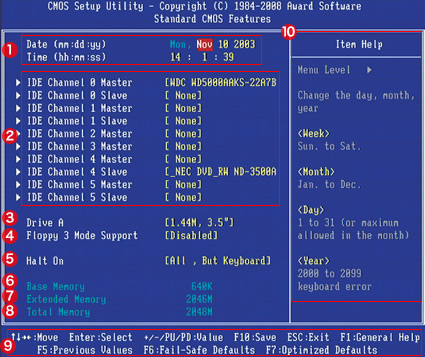 |
||||||||||||||
| (1)日時の設定 | ||||||||||||||
| 現在の日時(年月日)を設定する。カーソルで該当項目を選択し、[+]および[-]キーで増減を行なう。ただし、Windows Vistaでは、インストール時に行なう時刻の設定で、そのときの内容がBIOS上にも反映されるため、わざわざここで設定する必要はない。 | ||||||||||||||
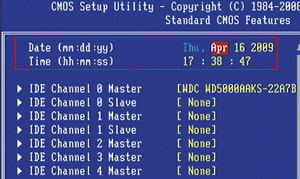 2003年11月10日14時1分と日時がおかしかったので、[Date]で2009年4月16日に、[Time]で17時38分とそれぞれ正しいものに設定し直した 2003年11月10日14時1分と日時がおかしかったので、[Date]で2009年4月16日に、[Time]で17時38分とそれぞれ正しいものに設定し直した |
||||||||||||||
| (2)IDEポートに接続しているデバイスの表示とCHSやLBAなどのアクセスモードの設定。Serial ATAデバイスをIDEデバイスとしてエミュレートしている場合も、IDEデバイスとして表示される。 | ||||||||||||||
| (3)Aドライブ、つまりはFDDの設定。利用しない場合は[None]でよいが、一般的な3.5インチFDDを利用する場合は、[1.44M, 3.5]に設定する。 | ||||||||||||||
| (4)FDDの3モードアクセスの設定。本項目を有効にすると、720KBの2DD、1.23MBおよび1.44MBの2HDの3種類のフォーマットが利用可能となる。 | ||||||||||||||
| (5)システム起動時にエラーが発生した際に動作を一時中断する。ただし、[All, But Keyboard]ではキーボード、[All, But Diskette]ではFDDのエラーを無視することができる。 | ||||||||||||||
| (6)MS-DOSなどで利用できるコンベンショナルメモリの容量を表示。Windows Vistaなどを利用するのであれば、気にする必要はない。 | ||||||||||||||
| (7)MS-DOSなどで大容量のメモリを扱えるExtended Memory規格に対応したメモリ容量。これも、[Base Memory]と同じく無視して構わない。 | ||||||||||||||
| (8)搭載しているメモリモジュールの総容量。今回は1GBモジュールを2枚搭載しているので、「2048M」、つまり2,048MBと表示されている。 | ||||||||||||||
| (9)ショートカットキー欄 | ||||||||||||||
| わざわざトップメニューの「Save & Exit Setup」を選択せずとも、ショートカットキーを押すことで、サブメニューの深い階層に入り込んでいた場合でも即座に設定を反映できる。ショートカットキーは常にこの欄に表示されているので覚える必要はない。ちなみに、操作方法についても説明が出ている。 | ||||||||||||||
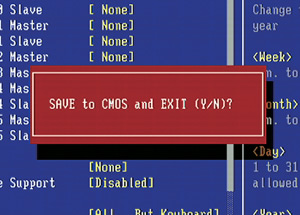 [F10]キーを押すと、「Save & Exit Setup」が呼び出された。いちいちトップメニューまで戻る必要がなくなるのでラクだ [F10]キーを押すと、「Save & Exit Setup」が呼び出された。いちいちトップメニューまで戻る必要がなくなるのでラクだ |
||||||||||||||
| (10)ヘルプ欄 | ||||||||||||||
| BIOSの設定項目の中には、その内容をヘルプ表示欄で解説しているものがある。たとえば、(5)[Halt On]では[All Errors]や[No Errors]などの設定内容と、それに対する説明が表示される。説明はすべて英語での表示となるが、設定項目が何を意味するのか分からないときはここを確認するか、マニュアルを読もう。 | ||||||||||||||
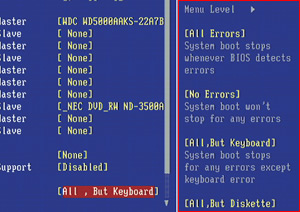 「Halt On」にカーソルを合わせるだけで、ヘルプ表示欄にその設定項目と内容が表示される。ただし、表示されないものもある 「Halt On」にカーソルを合わせるだけで、ヘルプ表示欄にその設定項目と内容が表示される。ただし、表示されないものもある |
||||||||||||||
|
||||||||||||||
|
|
サイト内検索
DOS/V POWER REPORT 最新号
-

-
DOS/V POWER REPORT
2024年冬号発売日:12月28日
特別定価:2,310円
書籍(ムック)

-
PC自作・チューンナップ虎の巻 2023【DOS/V POWER REPORT特別編集】
発売日:2022/11/29
販売価格:1,800円+税

-
このレトロゲームを遊べ!
発売日:2019/05/29
販売価格:1,780円+税

-
特濃!あなたの知らない秋葉原オタクスポットガイド
発売日:2019/03/25
販売価格:1,380円+税

-
わがままDIY 3
発売日:2018/02/28
販売価格:980円+税

-
忍者増田のレトロゲーム忍法帖
発売日:2017/03/17
販売価格:1,680円+税

-
楽しいガジェットを作る いちばんかんたんなラズベリーパイの本
発売日:2016/09/23
販売価格:2,400円+税

-
DVDで分かる! 初めてのパソコン自作
発売日:2016/03/29
販売価格:1,480円+税

-
ちょび&姉ちゃんの『アキバでごはん食べたいな。』2
発売日:2015/12/10
販売価格:1,280円+税

-
髙橋敏也の改造バカ一台&動く改造バカ超大全 風雲編
発売日:2015/06/29
販売価格:2,500円+税

-
髙橋敏也の改造バカ一台&動く改造バカ超大全 怒濤編
発売日:2015/06/29
販売価格:2,500円+税

-
わがままDIY 2
発売日:2015/02/27
販売価格:980円+税

-
ちょび&姉ちゃんの『アキバでごはん食べたいな。』
発売日:2014/12/05
販売価格:1,280円+税
-

-
わがままDIY 1
発売日:2011/12/22
販売価格:980円+税
アンケートにお答え頂くには「CLUB IMPRESS」への登録が必要です。
*プレゼントの対象は「DOS/V POWER REPORT最新号購入者」のみとなります。
ユーザー登録から アンケートページへ進んでください


